May 2024 업데이트 됨: 우리의 최적화 도구를 사용하여 오류 메시지를 받지 않고 시스템 속도를 늦추십시오. 지금 다운로드 이 링크
- 다운로드 및 설치 여기에 수리 도구.
- 컴퓨터를 스캔하도록 합니다.
- 그러면 도구가 컴퓨터 수리.
Opera 웹 브라우저를 설치할 때 데스크톱에서 가끔 광고 알림을받을 수 있습니다. 최근 "오페라에 오신 것을 환영합니다"라는 메시지가 Windows 10에서 알림 Opera의 내장 광고 차단기가 페이지로드 시간을 최대 90 %까지 개선했다고 시스템이 표시되고 있습니다.
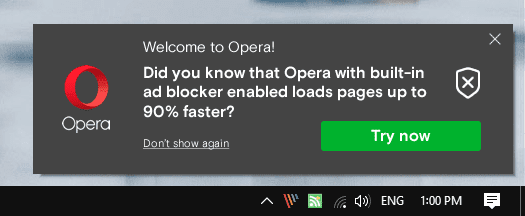
명령 프롬프트에는 "지금 사용해보기"및 "더보기 안 함"옵션과 페이지를 닫는 단추가 포함되어 있습니다. Opera가 알림 시스템을 사용하여 자체 제품을 광고하는 것을 본 적이 없습니다.
데스크톱 알림은 항상 엉망이므로 알림이 표시되는 이유와 알림 사용 중지 방법을 조사했습니다.
Opera 브라우저에는 여러 가지 사전 구성된 옵션이 제공되며 이러한 옵션 중 하나를 사용하면 브라우저가 데스크탑에 광고 알림을 표시 할 수 있습니다.
2024 년 XNUMX 월 업데이트 :
이제 이 도구를 사용하여 파일 손실 및 맬웨어로부터 보호하는 등 PC 문제를 방지할 수 있습니다. 또한 최대 성능을 위해 컴퓨터를 최적화하는 좋은 방법입니다. 이 프로그램은 Windows 시스템에서 발생할 수 있는 일반적인 오류를 쉽게 수정합니다. 손끝에 완벽한 솔루션이 있으면 몇 시간 동안 문제를 해결할 필요가 없습니다.
- 1 단계 : PC 수리 및 최적화 도구 다운로드 (Windows 10, 8, 7, XP, Vista - Microsoft Gold 인증).
- 2 단계 : "스캔 시작"PC 문제를 일으킬 수있는 Windows 레지스트리 문제를 찾으십시오.
- 3 단계 : "모두 고쳐주세요"모든 문제를 해결합니다.
Opera 웹 브라우저에서 이러한 알림을 비활성화하는 방법을 확인할 수 있습니다.
- Opera의 주소 표시 줄에서 직접 opera : // settings / privacy를로드하거나 메뉴> 기본 설정> 고급> 개인 정보 및 보안을 선택할 수 있습니다.
- "개인 정보 및 보안"에서 "광고 알림 표시"옵션을 찾을 때까지 페이지를 아래로 스크롤합니다.
- 설정을 비활성화하려면 아래로 스크롤하십시오. 회색 슬라이더는 꺼져 있고 파란색 슬라이더는 켜져 있음을 나타냅니다.
이후 Opera는 더 이상 광고 알림을 표시하지 않습니다. 위의 단계를 통해 뉴스 피드와 뉴스 알림을 모두 제거 할 수 있습니다. 이런 식으로, 당신은 더 이상 직장에서 바쁜 뉴스 알림에 의해 방해받지 않을 것입니다.
결론
이제 Opera 홈 페이지 또는 단축 다이얼 페이지로 이동하면 정크 메일, 스폰서 광고, 프로모션 등이없는 선명한 페이지가 나타납니다.
컴퓨터 또는 랩톱에서 Opera 브라우저를 사용하는 경우 유사한 기사를보고 개인 정보를 개선하고 프로모션 및 후원 콘텐츠를 제거 할 수 있습니다.
https://help.opera.com/en/latest/web-preferences/
전문가 팁 : 이 복구 도구는 리포지토리를 검색하고 이러한 방법이 효과가 없는 경우 손상되거나 누락된 파일을 교체합니다. 문제가 시스템 손상으로 인한 대부분의 경우에 잘 작동합니다. 또한 이 도구는 시스템을 최적화하여 성능을 최대화합니다. 그것은에 의해 다운로드 할 수 있습니다 여기를 클릭

CCNA, 웹 개발자, PC 문제 해결사
저는 컴퓨터 애호가이자 실습 IT 전문가입니다. 컴퓨터 프로그래밍, 하드웨어 문제 해결 및 수리 분야에서 수년간의 경험을 갖고 있습니다. 저는 웹 개발과 데이터베이스 디자인 전문입니다. 네트워크 디자인 및 문제 해결을위한 CCNA 인증도 받았습니다.

